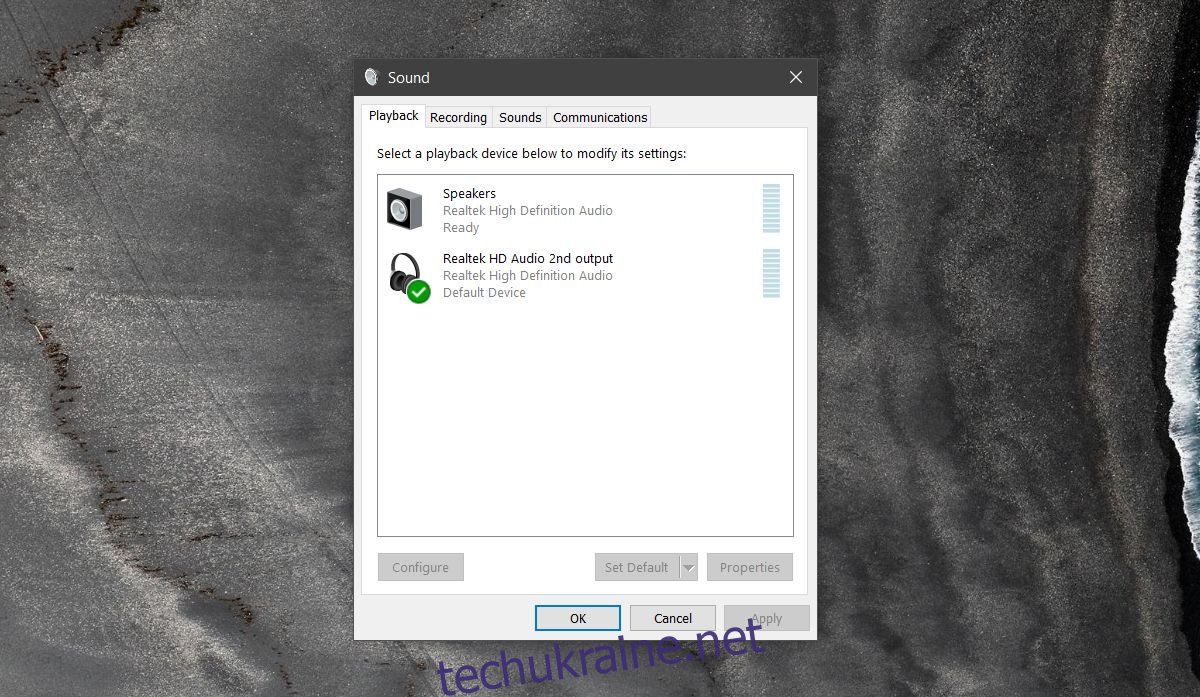Windows дозволяє виводити звук лише на один пристрій за раз. Якщо у вас є кілька програм, які відтворюють аудіо, Windows направить аудіопотік через той самий аудіопристрій. Це зробить це, навіть якщо у вас увімкнено два різні аудіопристрої і не буде можливості виводити аудіо на два різні пристрої. Це те, що можна зробити лише за допомогою стороннього додатка. Існує досить багато програм, які дозволяють виводити аудіо на два різні пристрої, однак для безкоштовного рішення ми рекомендуємо використовувати Audio Router.
Аудіо маршрутизатор це безкоштовна програма з відкритим вихідним кодом, яка дозволяє надсилати аудіо вихід програми на ваш пристрій. Аудіопристрої мають бути правильно налаштовані, тобто вони мають відображатися як два окремих пристрої. Щоб перевірити, чи налаштовано два окремих пристрої, клацніть правою кнопкою миші піктограму динаміка в системному треї та виберіть «Пристрої відтворення» з контекстного меню.
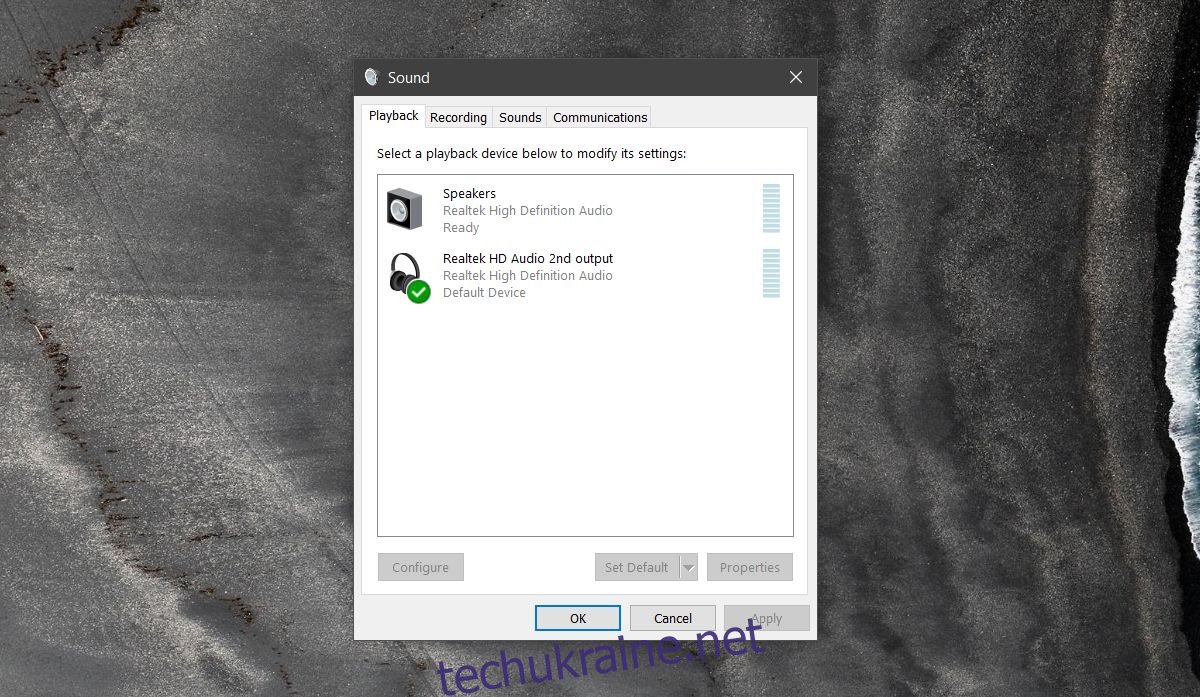
Виведення звуку на два різні пристрої
Установіть Audio Router і відтворюйте аудіо в двох різних програмах або в окремих екземплярах однієї програми. Запустіть Audio Router, і він покаже вам інтерфейс, який нагадує мікшер гучності в Windows. Зверніть увагу на стрілку спадного меню під кожною запущеною програмою та аудіопристрої, налаштовані у вашій системі.
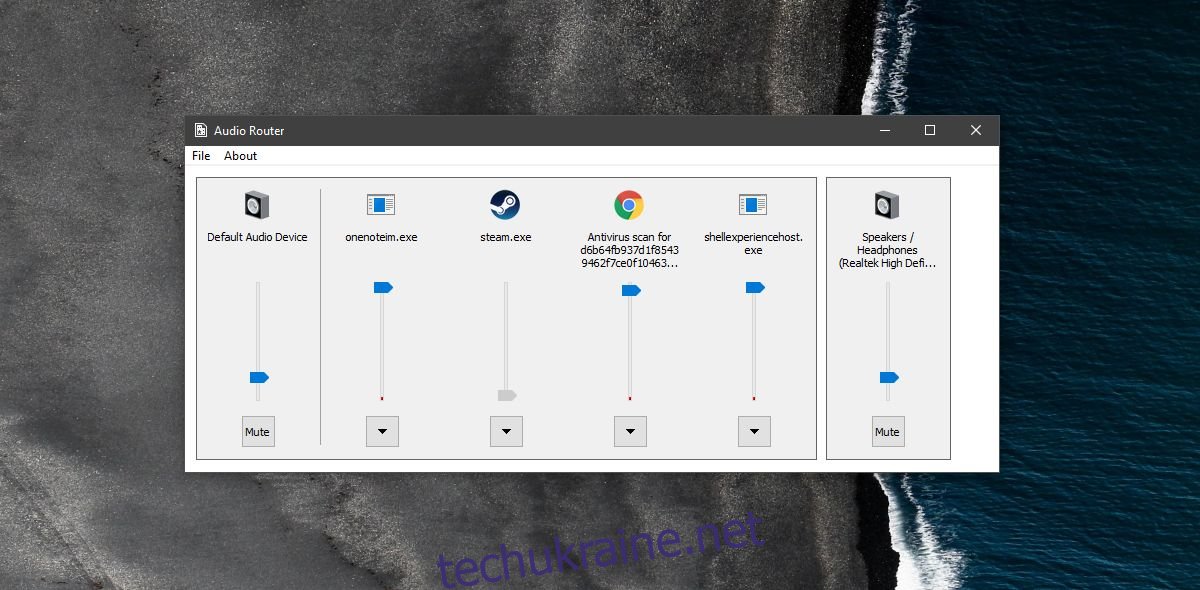
Натисніть стрілку спадного меню під програмою та виберіть кнопку «Маршрут».
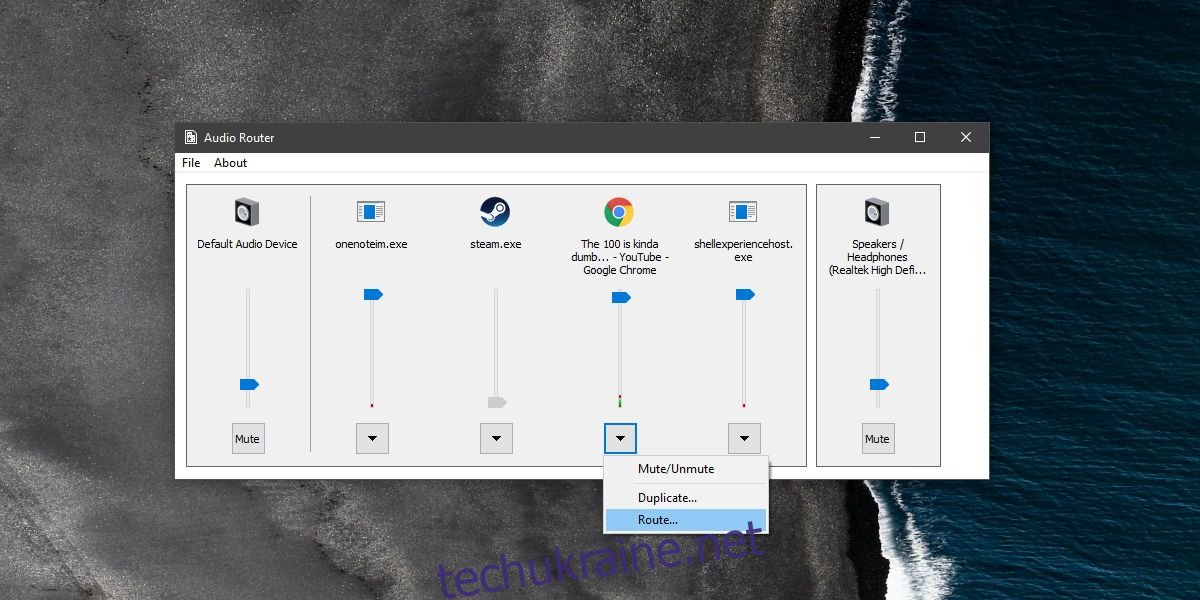
Відкриється ще одне невелике вікно зі спадним меню для вибору аудіопристрою, на який ви хочете перенаправити аудіо. Виберіть пристрій. Аудіо з програми буде надіслано на пристрій, який ви вибрали. Повторіть для іншої програми, яка відтворює аудіо, і виберіть свій інший аудіопристрій.
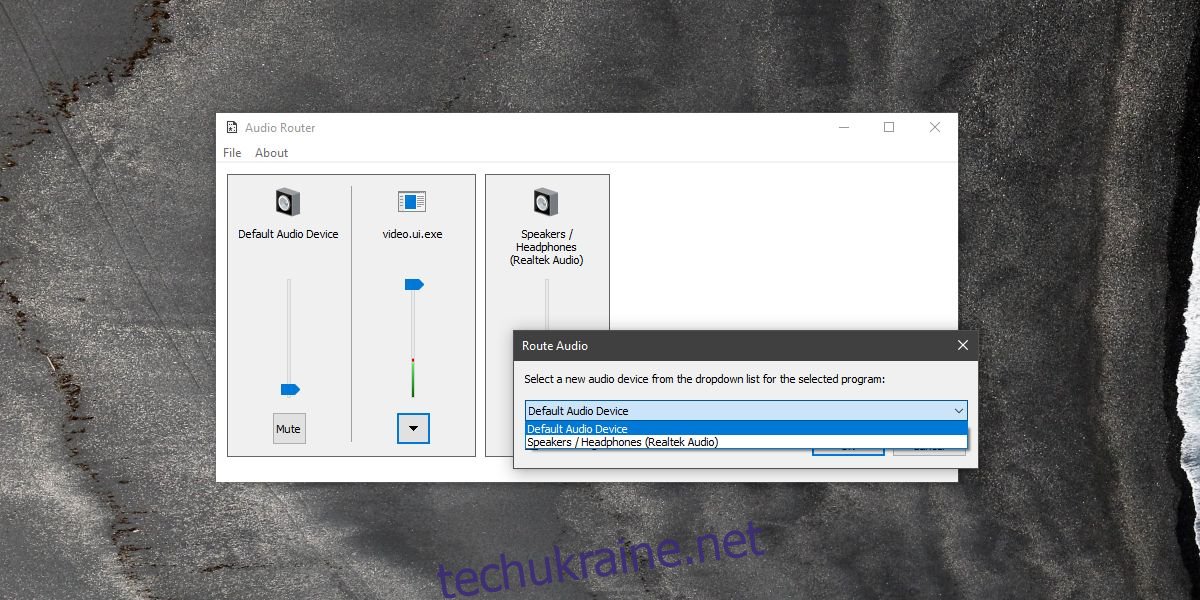
Аудіо маршрутизатор працює добре, але він не розпізнає всі програми за їх іменами. Наприклад, програма ТБ і фільми в Windows 10 вказана як video.ui.exe. Ми очікуємо, що щось подібне станеться з Groove. Це може бути програмою UWP, тому що такі програми, як Chrome і VLC, відображаються з правильними іменами.
Конфігурація аудіопристрою
Якщо ваш аудіопристрій налаштовано неправильно, вам потрібно буде виправити це, перш ніж використовувати аудіо маршрутизатор. Хоча ми не можемо надати системні конкретні рішення, ви повинні спробувати кілька речей;
Переконайтеся, що драйвери звукової карти оновлені.
Якщо у вас є спеціальний менеджер звуку для вашої звукової карти, наприклад, менеджер звуку Realtek, або спеціальний менеджер звуку від виробника вашої системи, наприклад Dell Audio, переконайтеся, що ви налаштували його правильно.
Переконайтеся, що ви використовуєте Audio Router з правами адміністратора, інакше ви не зможете маршрутизувати аудіо.